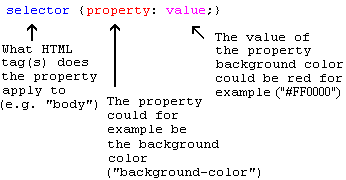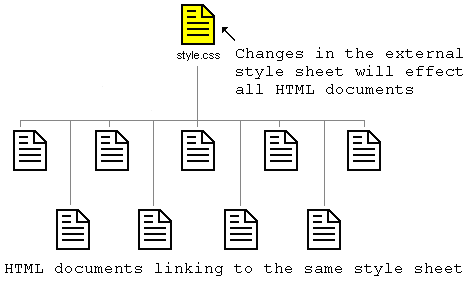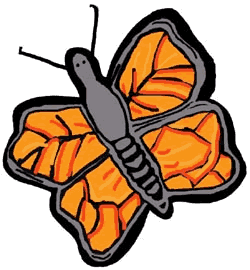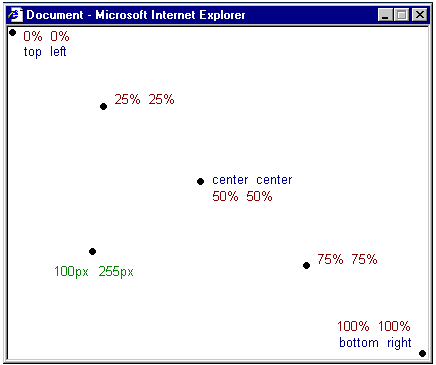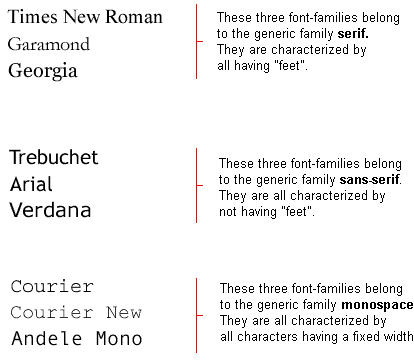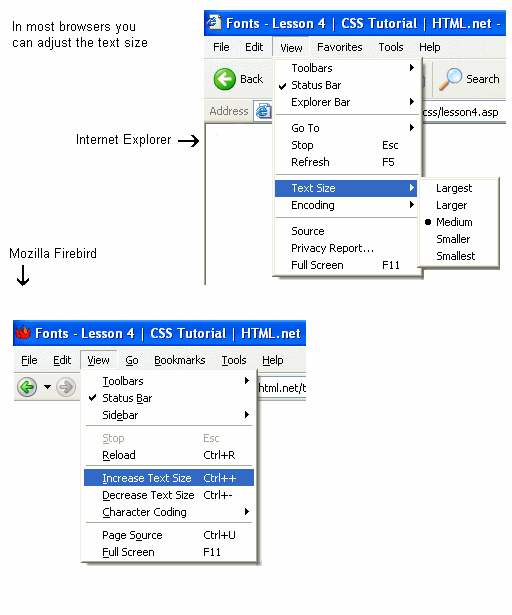(С) axel , RusFF
Введение
Каскадные таблицы стилей/CSS это язык стилей, определяющий отображение HTML-документовCascading Style Sheets (CSS) это поразительное изобретение для улучшения вида ваших web-сайтов. Оно поможет сэкономить уйму времени и предоставит вам совершенно новые возможности в дизайне web-сайтов. CSS совершенно необходим каждому, работающему с web-дизайном.
Этот учебник поможет вам начать работать с CSS всего через несколько часов. Он разъясняет всё очень доходчиво и научит вас сложной этой технологии.
Изучение CSS увлекает. Читая этот учебник, выделяйте достаточное количество времени для экспериментов с изученным в каждом уроке материалом.
Использование CSS требует знания основ HTML.
Какое программное обеспечение необходимо иметь?
Не используйте при работе с этим учебником такие программы, как FrontPage, DreamWeaver или Word. Эти продвинутые программы не помогут вам в изучении CSS. Наоборот, они сильно ограничат ваше продвижение в этом направлении.
Вам понадобится бесплатный и простой текстовый редактор.
Например, Microsoft Windows поставляется с программой Notepad. Она обычно находится в Accessories меню Пуск, в Programs. Вы можете также использовать простой текстовый редактор, например Pico для Linux или Simple Text для Macintosh.
Простой текстовый редактор идеально подходит для изучения HTML и CSS, поскольку он не изменяет вводимый вами код. Так вы быстро продвинетесь, а ошибки будут только вашими, а не программными.
С этим учебником можно использовать любой браузер. Мы советуем иметь новейшую версию браузера.
Браузер и простой текстовый редактор - вот всё, что вам необходимо.
Давайте начнём!
Урок 1: Что такое CSS?
Возможно, вы уже слышали о CSS, но не знаете, что это такое? В этом уроке вы узнаете, что такое CSS и что он может сделать для вас.
CSS это акроним для Cascading Style Sheets/Каскадных таблиц стилей.
Что можно делать с помощью CSS?
CSS это язык стилей, определяющий отображение HTML-документов. Например, CSS работает с шрифтами, цветом, полями, строками, высотой, шириной, фоновыми изображениями, позиционированием элементов и многими другими вещами. Потерпите, и увидите!
HTML может (неправильно) использоваться для оформления web-сайтов. Но CSS предоставляет бóльшие возможности и более точен и проработан. CSS, на сегодняшний день, поддерживается всеми браузерами (программами просмотра).
Прочитав лишь несколько уроков этого учебника, вы сможете создавать собственные таблицы стилей и использовать CSS для придания вашему web-сайту великолепного вида.
В чём разница между CSS и HTML?
HTML используется для структурирования содержимого страницы. CSS используется для форматирования этого структурированного содержимого.
Согласен, это звучит как-то заумно. Но, пожалуйста, читайте дальше. Вскоре всё начнёт проясняться.
Давным-давно, когда Мадонна была девой, а парень по имени Tim Berners Lee изобрёл World Wide Web, язык HTML использовался только для вывода структурированного текста. Автор мог только размечать текст: "это - заголовок" или "это - параграф", используя HTML-тэги, такие как <h1> и <p>.
По мере развития Web дизайнеры начали искать возможности форматирования онлайновых документов. Чтобы удовлетворить возросшим требованиям потребителей, производители браузеров (тогда - Netscape и Microsoft) изобрели новые HTML-тэги, такие, например, как <font>, которые отличались от оригинальных HTML-тэгов тем, что они определяли внешний вид, а не структуру.
Это также привело к тому, что оригинальные тэги структурирования, такие как <table>, стали всё больше применяться для дизайна страниц вместо структурирования текста. Многие новые тэги дизайна, такие как <blink>, поддерживались только одним браузером. "Вам необходим браузер X для просмотра этой страницы" - такой отказ стал обычным явлением на web-сайтах.
CSS был создан для исправления этой ситуации путём предоставления web-дизайнерам возможностей точного дизайна, поддерживаемых всеми браузерами. Одновременно произошло разделение представления и содержимого документа, что значительно упростило работу.
Какие преимущества даст мне CSS?
Появление CSS стало революцией в мире web-дизайна. Конкретные преимущества CSS:
* управление отображением множества документов с помощью одной таблицы стилей;
* более точный контроль над внешним видом страниц;
* различные представления для разных носителей информации (экран, печать, и т. д.);
* сложная и проработанная техника дизайна.